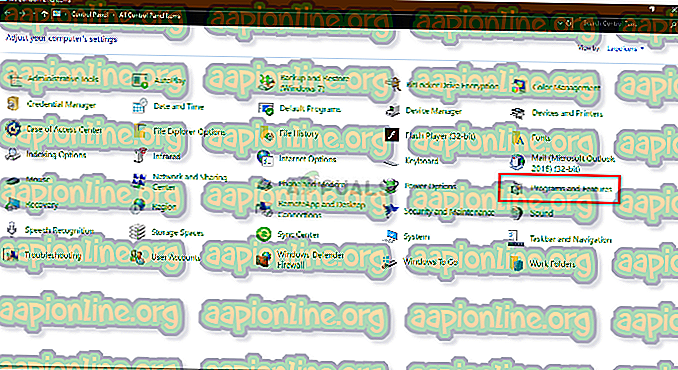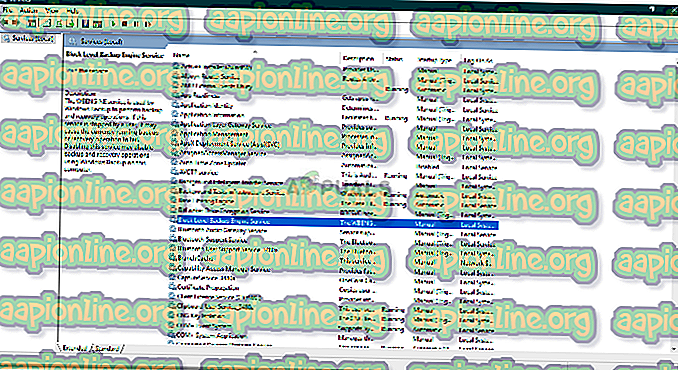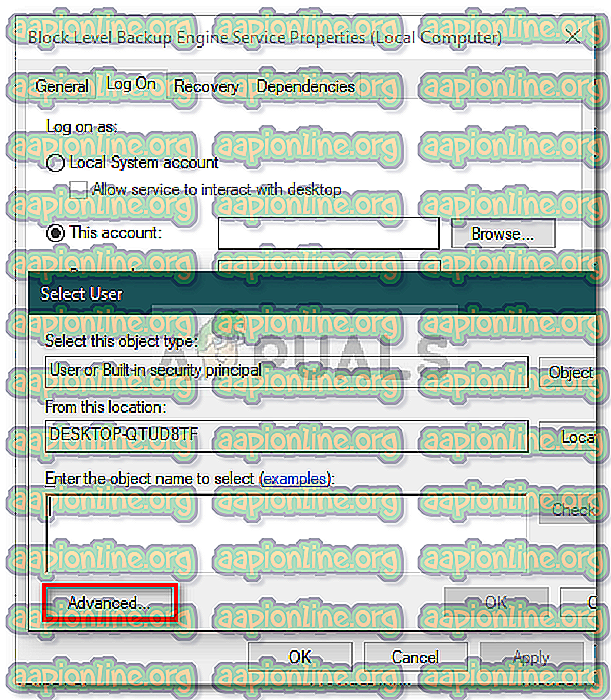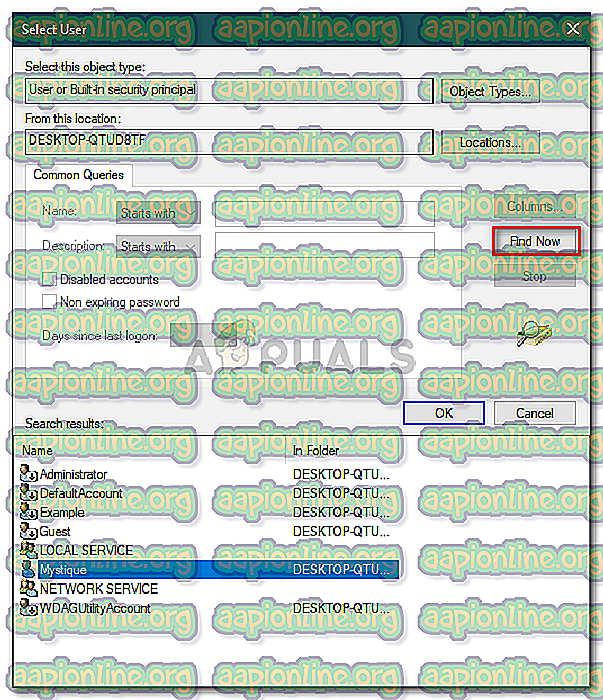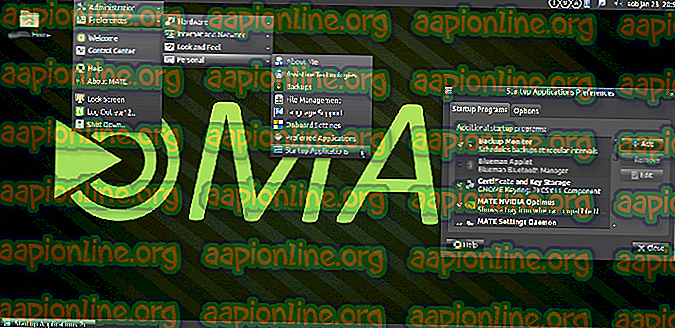Popravek: Varnostno kopiranje sistema Windows ni uspelo dobiti ekskluzivne ključavnice na ESP-ju
Napaka » Windows Backup ni uspel dobiti ekskluzivne zaklepanja na particiji EFI (ESP) « se običajno pojavi, kadar obstaja aplikacija, ki prepoveduje dostop do postopka. Sistemske slike so zelo koristne in večina uporabnikov običajno ustvari sliko sistema, kadar poskušajo narediti nekaj, o čemer malo vedo. Sistemske slike, če ne veste, so v bistvu kopije celotnega sistema, shranjene v datoteko. Te slike se lahko pozneje uporabijo za povrnitev sistema v povsem enako stanje, ko je bila slika ustvarjena.

Vendar pa so nekateri uporabniki poročali, da se soočajo z omenjeno težavo, ko poskušajo ustvariti sliko sistema. Če se ta primer nanaša na vas, sledite spodnjim rešitvam, da v nobenem trenutku zaobidete težavo.
Kaj povzroča napako "Varnostno kopiranje sistema Windows ni uspelo dobiti ekskluzivne ključavnice v sistemu ESP" v sistemu Windows 10?
Napaka se običajno pojavi, če ji običajno ni treba zahtevati dostopa, če ne uporabljate skrbniškega računa. Če pa uporabljate skrbniški račun in se še vedno spopadate s težavo, je v takem primeru to lahko posledica naslednjih dejavnikov -
- Aplikacije tretjih strank: V nekaterih primerih je napaka lahko posledica aplikacij drugih proizvajalcev, ki se izvajajo v vašem sistemu.
- Windows Defender ali protivirusni virus : Če se spopadate z omenjeno težavo, je to lahko posledica omejitev, ki jih nalaga Windows Defender ali protivirusni sistem tretje osebe.
- Storitev varnostne kopije sistema Windows: Nazadnje se napaka lahko pojavi tudi, če določena storitev za varnostno kopiranje uporablja napačno prijavo uporabnika.
Svojo težavo lahko rešite in gladko ustvarite sliko sistema, tako da sledite spodnjim rešitvam. Preden skočite na rešitve, se prepričajte, da uporabljate skrbniški račun. Prepričajte se, da rešitve uporabljate v istem vrstnem redu, kot so navedeni spodaj.
1. rešitev: Odstranite protivirusni sistem tretjih proizvajalcev
Prva stvar, ki jo morate storiti za izolacijo težave, je odstranitev vašega protivirusnega programa. Nekateri uporabniki so protivirusni program Avast blokirali postopek, zaradi katerega niso mogli uspešno ustvariti slike sistema. Če želite to premagati, preverite, ali ste odstranili kateri koli zunanji antivirus, ki ste ga namestili v sistemu, in ga ne samo onemogočili. Tukaj je opisano, kako to storiti:
- Pojdite v meni Start in odprite nadzorno ploščo .
- Pojdite na Programi in funkcije .
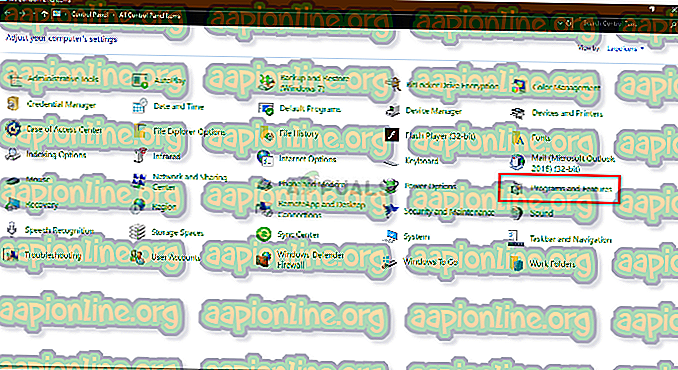
- Poiščite svoj protivirusni program in ga dvokliknite, da ga odstranite.
2. rešitev: Izvedite čist zagon
V nekaterih primerih obstaja možnost, da je namesto protivirusnega programa napaka povzročila druga aplikacija tretje osebe. Da bi odpravili takšno možnost, boste morali izvesti Clean Boot. Clean Boot zažene vaš sistem z minimalno količino storitev, ki se izvajajo v ozadju.
Prosimo, glejte ta članek na našem spletnem mestu, če želite izvedeti, kako izvesti čist zagon.
3. rešitev: Spreminjanje prijave na uporabnika
Če izvajanje čistega zagona in odstranjevanje protivirusnega sistema drugih proizvajalcev ne odpravi vaše težave, potem je to verjetno posledica napačnega uporabniškega dnevnika. Težavo lahko izolirate tako, da uporabnika prijavite za Block Level Backup Engine Service. Tukaj je opisano, kako to storiti:
- Pritisnite tipko Windows + R, da odprete Run .
- Vnesite ' services.msc ' in pritisnite Enter.
- Na seznamu storitev poiščite storitev Block Level Backup Engine .
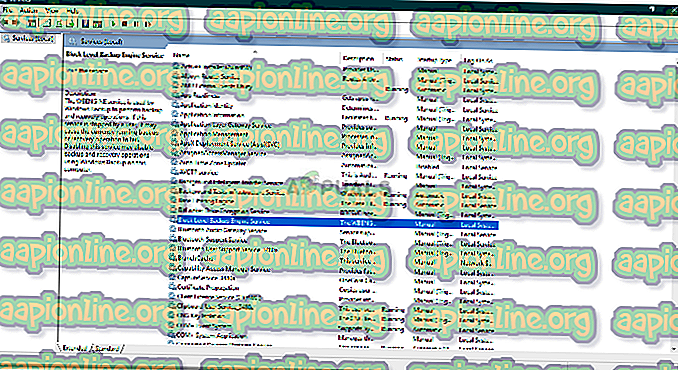
- Dvokliknite, da odprete Lastnosti .
- Preklopite na zavihek Prijava in preverite možnost » Ta račun «.
- Kliknite Browse in nato Advanced .
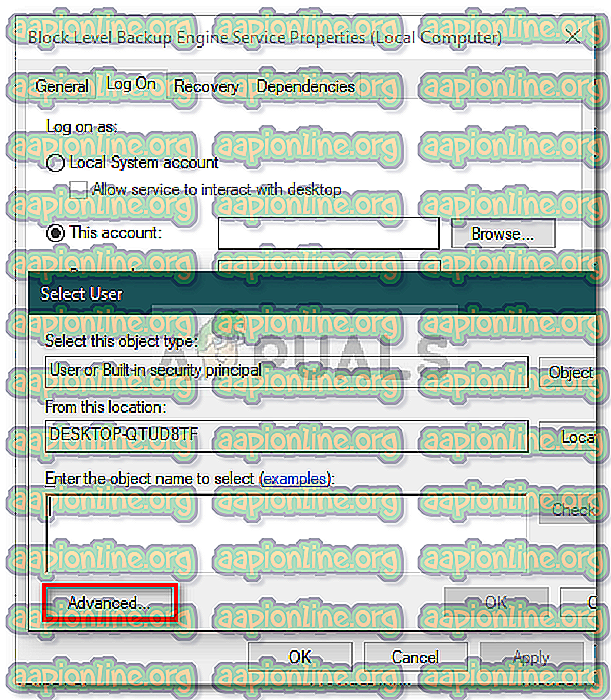
- Pritisnite in poiščite zdaj in nato s seznama uporabnikov dvokliknite svoj uporabniški račun .
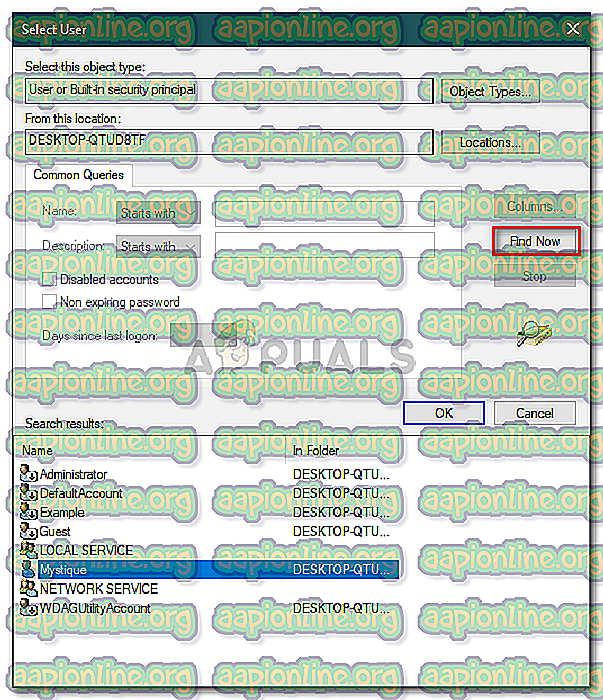
- Če za svoj račun uporabljate geslo, vnesite geslo v polja z gesli.
- Kliknite Uporabi in nato pritisnite V redu .
- Znova zaženite sistem.
4. rešitev: Uporabite programsko opremo drugega proizvajalca
In končno, če nobena od zgoraj omenjenih rešitev ne ustreza za vas, je uporaba aplikacije tretje osebe tisto, kar morate storiti. Na voljo je na stotine programske opreme za kloniranje slik, ki jo lahko uporabljate, kot so Macrium Reflect, Casper, Acronis Trueimage itd. Prenesite samo vsakogar, ki se vam zdi enostavno, in ustvarite sistemsko sliko brez skrbi.